Come creare un sondaggio sulla soddisfazione del cliente su WordPress
Pubblicato: 2023-05-03Vuoi sapere come creare un sondaggio sulla soddisfazione del cliente online?
Raccogliere il feedback degli utenti sui tuoi prodotti o servizi è uno dei modi migliori per misurare la soddisfazione del cliente. Ti aiuta a vedere cosa stai facendo bene e cosa può essere migliorato nella tua attività.
Che tu gestisca un negozio di e-commerce o un blog, l'utilizzo di un modulo di sondaggio WordPress per ottenere il feedback dei visitatori è un potente strumento per migliorare la tua attività!
In questa guida, ti mostreremo come creare facilmente un sondaggio sulla soddisfazione del cliente sul tuo sito web. Sarai in grado di porre domande ai sondaggi dei clienti su WordPress e misurare il feedback dei tuoi clienti in pochi passaggi.
Quali sono le migliori domande del sondaggio sulla soddisfazione del cliente?
Prima di passare a come creare un'indagine sulla soddisfazione del cliente, probabilmente ti starai chiedendo quali sono le buone domande dell'indagine sulla soddisfazione del cliente?
Mentre un sondaggio sul punteggio netto del promotore (NPS) si concentra sulla fedeltà dei clienti e un sondaggio sul punteggio di sforzo del cliente (CES) si concentra sullo sforzo necessario per interagire con la tua azienda, un sondaggio sulla soddisfazione del cliente (CSAT) viene utilizzato per scoprire quanto sono soddisfatti i clienti con il tuo prodotto, servizio e l'esperienza complessiva del cliente.
Il tipo di domande del sondaggio sulla soddisfazione del cliente varierà leggermente a seconda del prodotto della tua azienda e delle tue preferenze.
Ad esempio, potresti provare a vedere le opinioni dei tuoi clienti su un punto di contatto specifico, come utilizzare la chat dell'assistenza clienti. In tal caso, la formulazione della domanda sarà diversa rispetto a se stai cercando di vedere i livelli di soddisfazione generale.
In generale, le domande sono qualcosa del genere:
Quanto sei soddisfatto del nostro prodotto?
Cosa possiamo fare per migliorare il nostro prodotto?
Le tue domande di feedback dei clienti ti aiutano a vedere cosa piace ai tuoi clienti, cosa non gli piace e cosa vorrebbero vedere migliorato, che sono dati davvero preziosi per aiutarti a far crescere la tua attività e aumentare le vendite.
Capire le "domande giuste" per un sondaggio sulla soddisfazione dipende tutto da ciò che vuoi sapere.
Come misurare un'indagine sulla soddisfazione del cliente
Esistono un paio di modi diversi per misurare i KPI (indicatori chiave di prestazione) del sondaggio sulla soddisfazione del cliente.
Per "Quanto sei soddisfatto del nostro prodotto?", i clienti utilizzano una scala di valutazione per indicare la loro soddisfazione. Tuttavia, a differenza di un sondaggio NPS che utilizza una scala Likert a 10 punti, in un sondaggio CSAT, di solito vorrai utilizzare una semplice scala di valutazione a stelle a 5 punti.
Per "Cosa possiamo fare per migliorare il nostro prodotto?", ti consigliamo di utilizzare una domanda a risposta aperta e una risposta in una casella di testo, in modo che i clienti possano condividere ciò che vorrebbero vedere migliorato.
Per scoprire quanto sono complessivamente soddisfatti i tuoi clienti, prendi il numero di clienti soddisfatti (ad esempio, quelli che hanno valutato 4 o 5 stelle su 5) e lo dividi per il numero di risposte totali. Questo ti dà il tuo punteggio di soddisfazione del cliente.
Il tuo punteggio CSAT è un numero concreto su cui puoi concentrarti per migliorare e utilizzare per tenere traccia dei tuoi progressi. Un punteggio di soddisfazione del cliente fornisce informazioni preziose per comprendere l'intero percorso del cliente.
Nel frattempo, le risposte alla seconda domanda del sondaggio ti danno suggerimenti diretti, con le parole dei tuoi clienti, su come migliorare il tuo punteggio di soddisfazione del cliente.
Come creare un'indagine sulla soddisfazione del cliente
Ora che sai come misurare un sondaggio sulla soddisfazione del cliente e perché è utile, impariamo a crearne uno facilmente. Questi sono i passaggi che ti guideremo attraverso:
- Installa UserFeedback
- Attiva i componenti aggiuntivi del modello di indagine
- Crea un nuovo sondaggio sulla soddisfazione del cliente
- Modifica il tuo modello
- Aggiungi un messaggio di ringraziamento
- Personalizza il design del tuo sondaggio
- Gestisci le impostazioni per il tuo sondaggio
- Modifica le tue notifiche per le risposte dei clienti
- Pubblica online il tuo sondaggio sulla soddisfazione del cliente
Raccoglierai il feedback dei clienti su WordPress e migliorerai il tuo punteggio di soddisfazione del cliente in soli 9 brevi passaggi!
Passaggio 1: installa UserFeedback
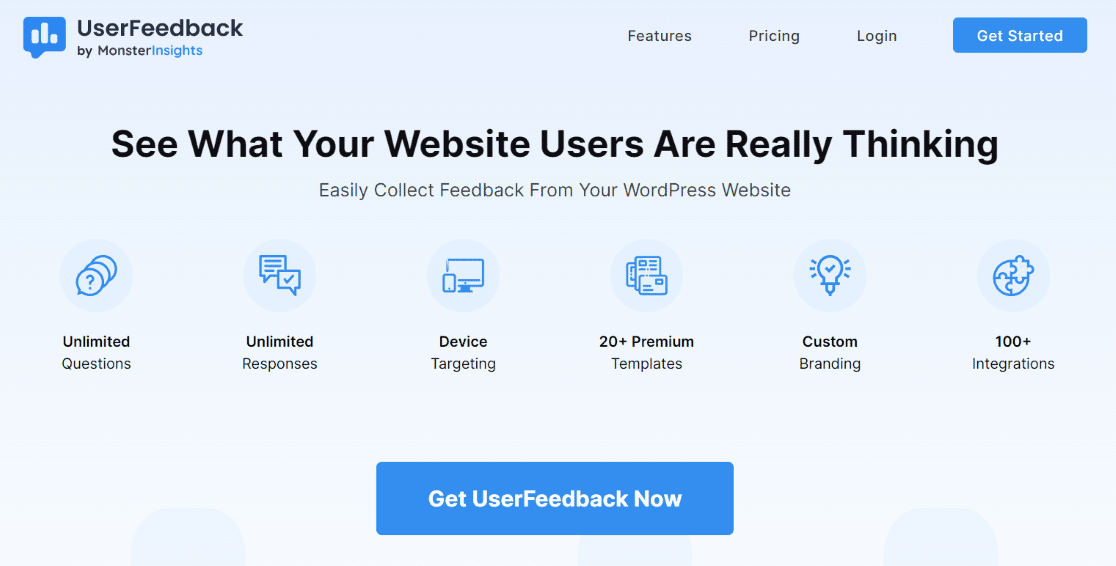
Se stai cercando il miglior creatore di sondaggi online per raccogliere il feedback dei clienti, UserFeedback è la risposta.
UserFeedback è un potente plugin per WordPress che ti aiuta a scoprire cosa pensano veramente i tuoi visitatori. Usa i suoi brevi sondaggi per guadagnare di più, aumentare il coinvolgimento e far crescere la tua attività più velocemente con il feedback sincero dei clienti.
Con UserFeedback, è facile aggiungere moduli di soddisfazione del cliente e caselle di suggerimenti WordPress al tuo sito web. È semplice da configurare, viene fornito con un sacco di diversi modelli di moduli di indagine e ti consente di porre tutti i tipi di domande.
La varietà di modelli di sondaggi e opzioni di personalizzazione rendono UserFeedback il miglior plug-in di feedback di WordPress e il miglior strumento di soddisfazione del cliente.
Controlla la pagina dei prezzi e scegli il piano che funziona meglio per te. La licenza Plus ti darà accesso al modello di indagine sulla soddisfazione del cliente e a molte altre funzionalità come il marchio personalizzato e le caselle dei commenti.
Se vuoi davvero portare i tuoi sondaggi sui clienti a un livello superiore, ti consigliamo la licenza Pro per l'accesso a un targeting più specifico, la possibilità di pianificare i sondaggi in anticipo (come durante una promozione sul tuo sito) e molte altre funzionalità.
Dopo aver acquistato UserFeedback, utilizza questa semplice guida per installare il plug-in e sarai pronto per creare questionari in WordPress ed eseguire un sondaggio sulla soddisfazione del cliente online.
Inizia subito con UserFeedback.
Passaggio 2: attiva i componenti aggiuntivi del modello di indagine
Dopo aver installato e attivato il plug-in UserFeedback con la tua chiave di licenza, attiveremo i componenti aggiuntivi per i sondaggi sulla soddisfazione del cliente. Nella dashboard di WordPress, vai su UserFeedback »Addons .
Tutti i componenti aggiuntivi disponibili per il tuo livello di licenza sono elencati qui. Trovamodelli aggiuntivi e premi il pulsante Installa componente aggiuntivo .Al termine dell'installazione, il pulsante dirà Attiva , fai clic su di esso. Ora dovrai fare lo stesso con il componente aggiuntivo Tipi di domanda .
Dovrai anche essere in grado di personalizzare l'aspetto del tuo sondaggio CSAT, quindi trova l'addon che dice Branding e fai la stessa cosa.
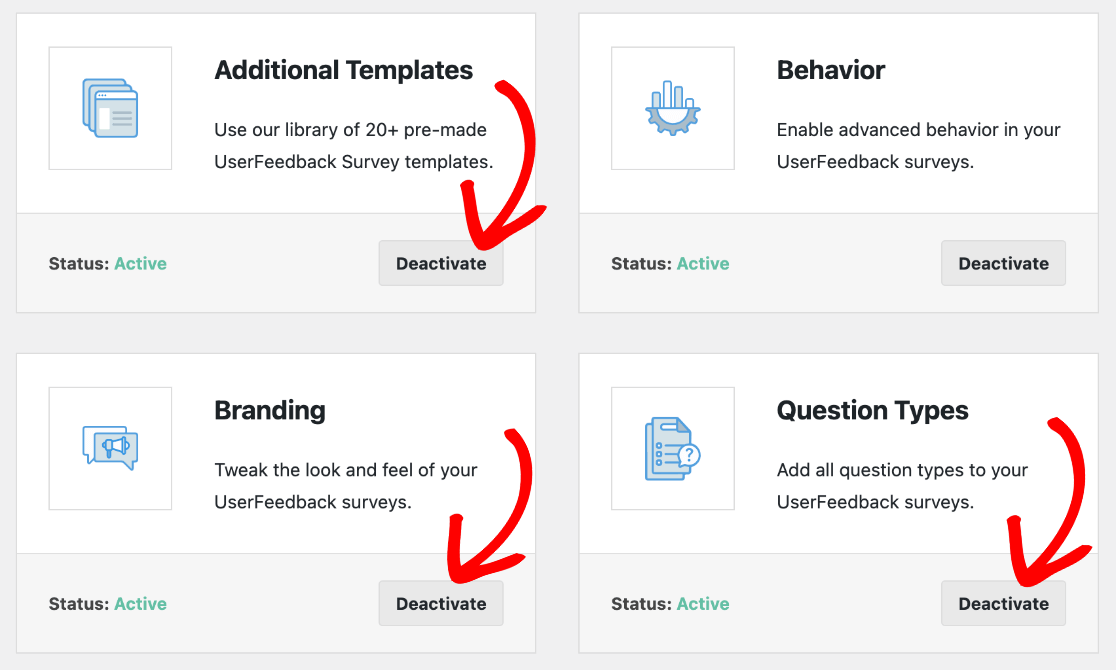
In questo modo avrai accesso al modello di indagine sulla soddisfazione del cliente, alle domande e all'aspetto personalizzato. Ma per la maggior parte delle opzioni e funzionalità di personalizzazione, ti consigliamo di procedere e installare tutti i componenti aggiuntivi disponibili. Ecco la guida dettagliata per l'installazione dei componenti aggiuntivi di UserFeedback.
Passaggio 3: creare un nuovo sondaggio sulla soddisfazione del cliente
Una volta terminata l'installazione e l'attivazione dei componenti aggiuntivi, vai su UserFeedback »Sondaggi nel tuo pannello di controllo di WordPress. Premi il pulsante che dice Crea nuovo in alto.
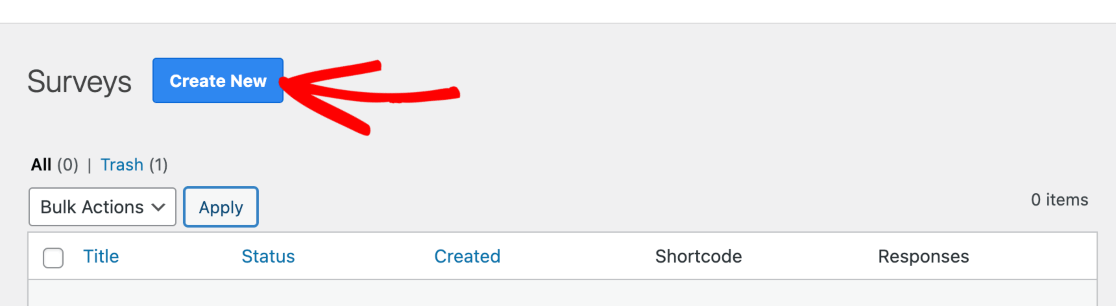
È giunto il momento di creare il tuo primo sondaggio sulla soddisfazione del cliente. Come vedrai qui, UserFeedback ha un sacco di fantastici modelli di feedback per una varietà di usi.
Per questo tutorial, trova quello intitolato B2B Satisfaction Survey (PRO) e fai clic su di esso.
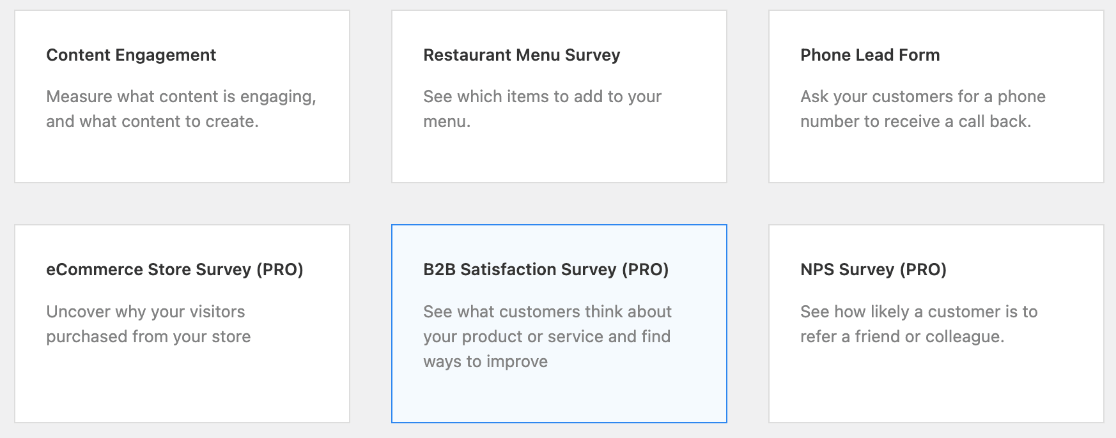
Ora vedrai un modello di indagine cliente modificabile. Successivamente, ti mostreremo le best practice del sondaggio sulla soddisfazione dei clienti da impostare per il tuo sondaggio CSAT e come utilizzare la personalizzazione del marchio.
Passaggio 4: modifica il modello di indagine sulla soddisfazione
Per prima cosa, fai clic sull'icona della matita in alto per cambiare il nome del tuo sondaggio come preferisci. Questo non verrà visualizzato dai clienti, ma ti aiuterà a tenere traccia dei diversi sondaggi che potresti eseguire per promozioni o altre situazioni.

Ora fai clic sulla freccia del menu a discesa a destra della prima domanda, Star Rating , per espanderla. In Titolo domanda , modifica il testo della prima domanda.
Sarà già popolato con una domanda di sondaggio sulla soddisfazione del cliente di esempio, ma probabilmente vorrai personalizzarla in base al tuo prodotto/servizio o personalizzarla in base alle informazioni sui clienti che stai cercando, ad esempio chiedendo alla tua base di clienti informazioni su un prodotto specifico caratteristica.
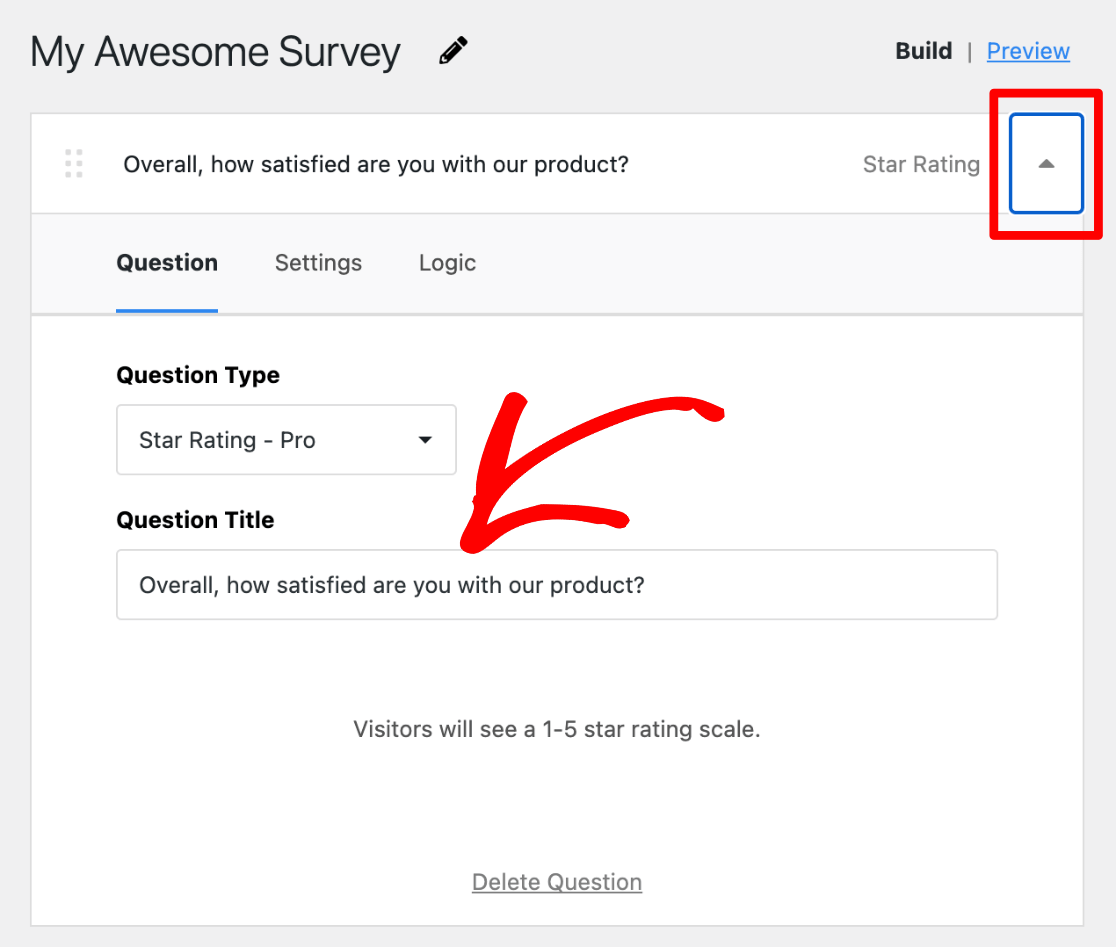
Dopo aver modificato il titolo, fai clic sulla scheda Impostazioni . Qui puoi attivare o disattivare se questa domanda è obbligatoria per l'invio del sondaggio e se desideri abilitare la casella dei commenti .
Ti consigliamo di impostare la prima domanda come Obbligatorio per assicurarti di ottenere il miglior tasso di risposta al sondaggio. Una casella di commento è davvero utile per altri tipi di sondaggi, ma poiché la domanda successiva in un sondaggio sulla soddisfazione del cliente è già una risposta lunga, probabilmente non è necessaria.
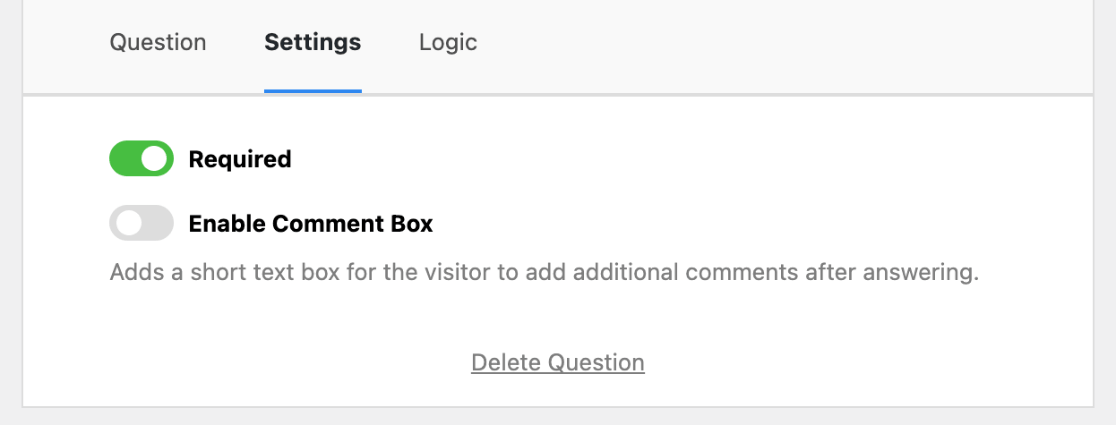

Procedi e segui gli stessi passaggi per la domanda successiva, Risposta lunga , facendo clic sulla freccia a discesa , modificando il titolo della domanda e attivando l'opzione in Impostazioni .
Per l'opzione Obbligatorio di questa domanda, dipende davvero da te. Se vuoi massimizzare il numero di intervistati alla tua prima domanda, potrebbe essere meglio lasciar perdere. Ma se i suggerimenti dei clienti sono la tua massima priorità, potresti preferire attivarlo.
Successivamente, se stai utilizzando la licenza UserFeedback Pro, ti consigliamo di fare clic sulla scheda Logica sotto la domanda a risposta lunga . Qui puoi abilitare la logica condizionale . Ciò ti consente di mostrare o meno questa domanda, a seconda della risposta del cliente alla precedente domanda di valutazione.
Ad esempio, lo impostiamo per nascondere la domanda a risposta lunga se il cliente ha risposto alla domanda di valutazione con 5 stelle.
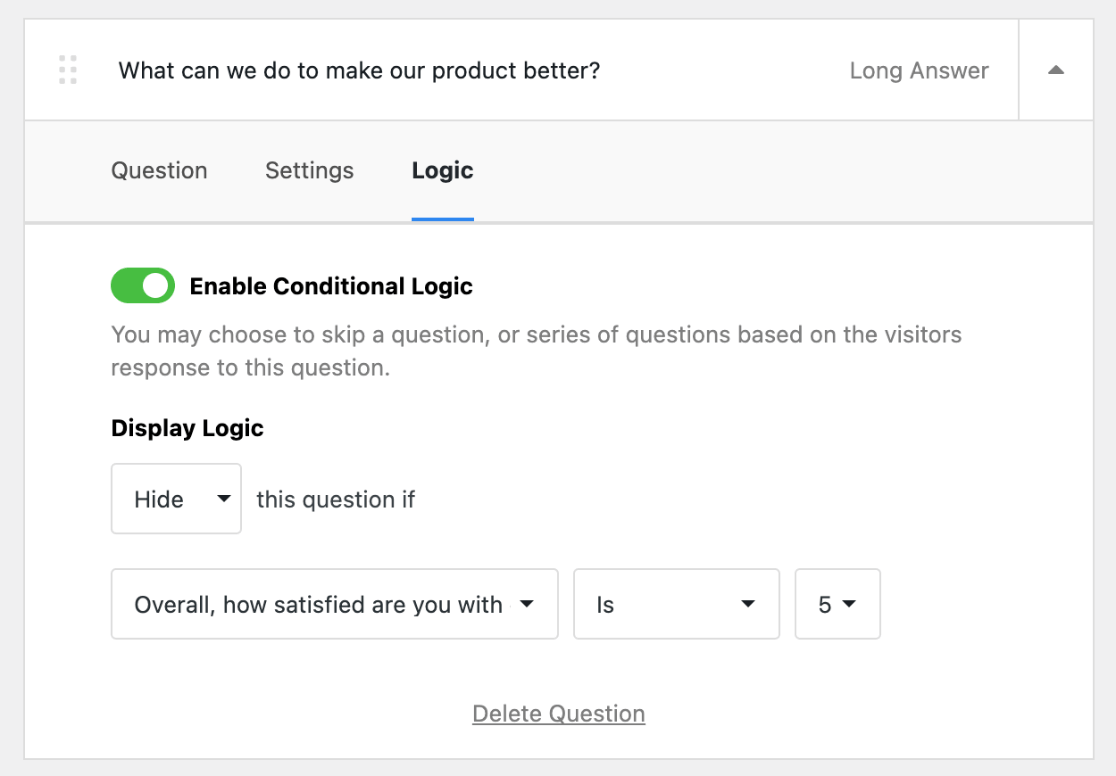
Se desideri aggiungere ulteriori domande al tuo sondaggio, premi semplicemente il pulsante Aggiungi domanda , scegli il tipo di domanda e segui gli stessi passaggi dall'alto.
Ad esempio, forse vuoi saperne di più sulla fidelizzazione dei tuoi clienti o sulla probabilità di un riacquisto (churn). Potresti proseguire con una domanda su larga scala chiedendo: "Quante probabilità hai di passare a un'altra [azienda, fornitore, prodotto]?"
Sentiti libero di utilizzare domande su scala, a scelta multipla, sì/no o altri tipi di domande per raccogliere ulteriori informazioni sulle ricerche di mercato per le metriche che stai cercando.
Passaggio 5: aggiungi un messaggio di ringraziamento al tuo sondaggio clienti
Ora che hai modificato le domande del sondaggio sulla soddisfazione del cliente, ti consigliamo di fare clic sulla freccia per il messaggio di ringraziamento . Qui puoi aggiungere un messaggio di ringraziamento personalizzato da visualizzare dopo che il cliente ha finito di rispondere al sondaggio sulla soddisfazione.
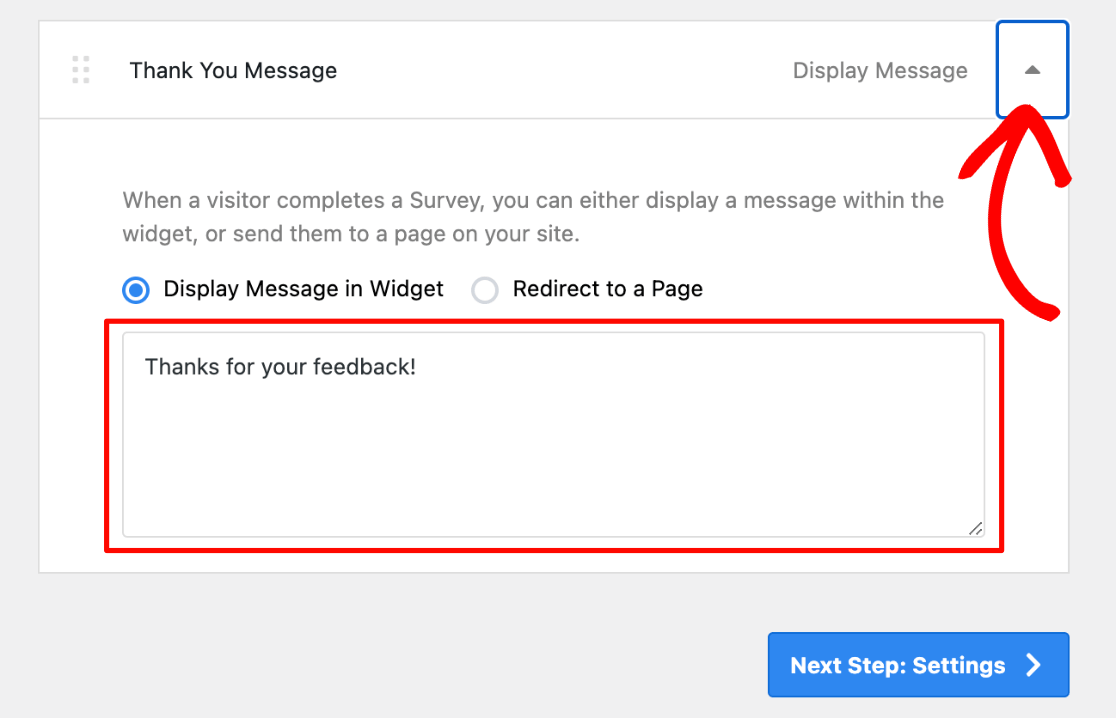
Se disponi della licenza Pro o superiore, puoi invece utilizzare l'opzione Reindirizza a una pagina . Ad esempio, potresti organizzare un omaggio sui social media o offrire incentivi ai clienti che lasciano una recensione pubblica. Dopo che hanno completato il sondaggio sulla soddisfazione, puoi reindirizzare i clienti alla pagina della promozione.
La funzione di reindirizzamento del sondaggio è estremamente utile per le aziende ed è un altro motivo per cui consigliamo la licenza Pro.
Passaggio 6: personalizza il design del tuo sondaggio
Successivamente, passa alla parte divertente, personalizzando il widget del sondaggio CSAT in modo che corrisponda al tuo marchio. In alto a destra nel modello, fai clic su Anteprima .
Qui puoi personalizzare la combinazione di colori , il colore del widget , il colore del testo e il colore del pulsante . Scegli un colore dalla ruota o inserisci il tuo codice colore HEX per abbinarlo al tuo marchio.
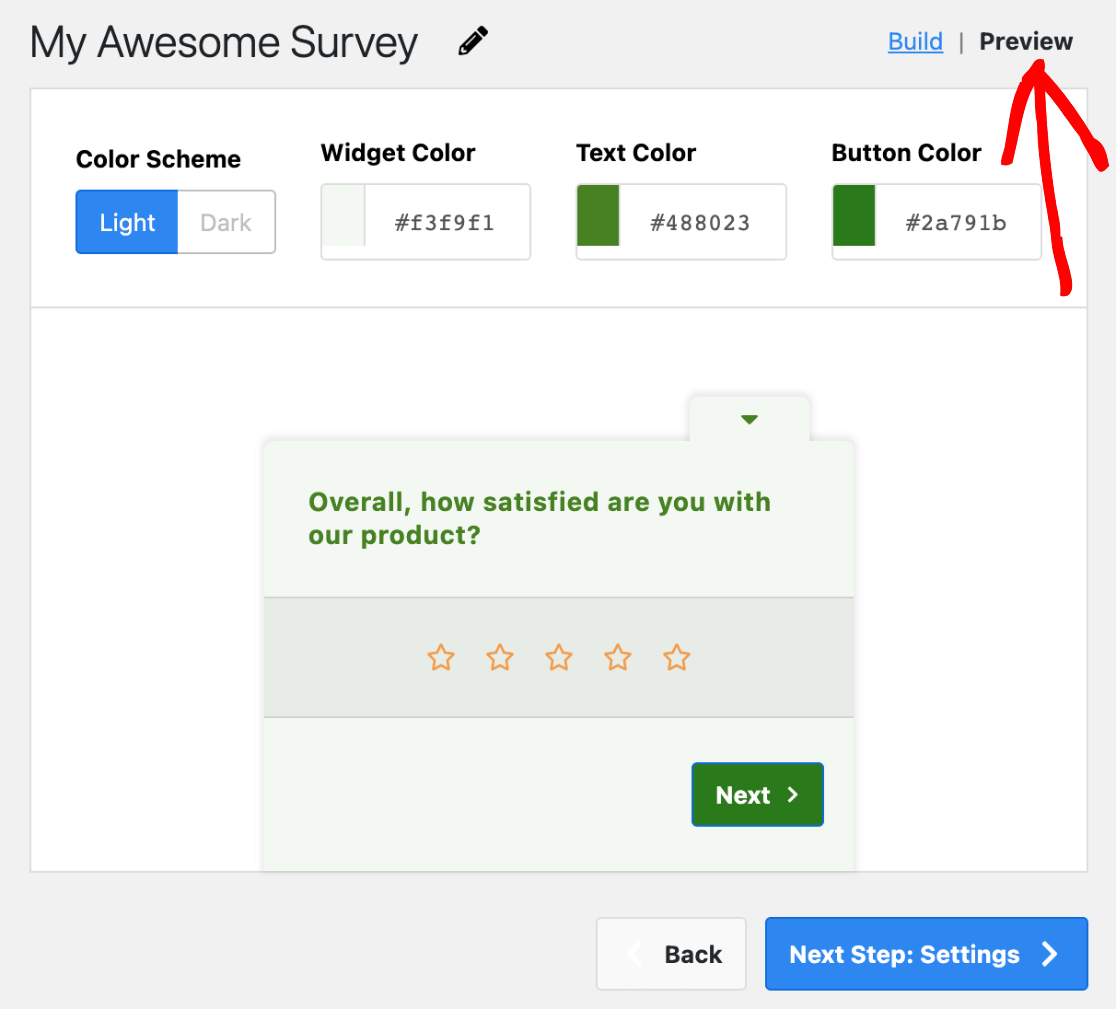
Per aggiungere il tuo logo al sondaggio sulla soddisfazione popup, scegliere su quale lato dello schermo viene visualizzato il widget o impostare i colori globali per tutti i tuoi sondaggi, utilizza questa guida per personalizzare l'aspetto nelle impostazioni di amministrazione di UserFeedback.
Quando hai finito di personalizzare il design del tuo sondaggio, fai clic sul pulsante Passaggio successivo: Impostazioni in basso
Passaggio 7: gestisci le impostazioni per il sondaggio sulla soddisfazione del cliente
Successivamente, modificheremo le impostazioni per garantire le migliori pratiche del sondaggio sulla soddisfazione del cliente. Innanzitutto, sotto Monitoraggio , vedrai un'opzione di commutazione per abilitare il monitoraggio di Google Analytics .
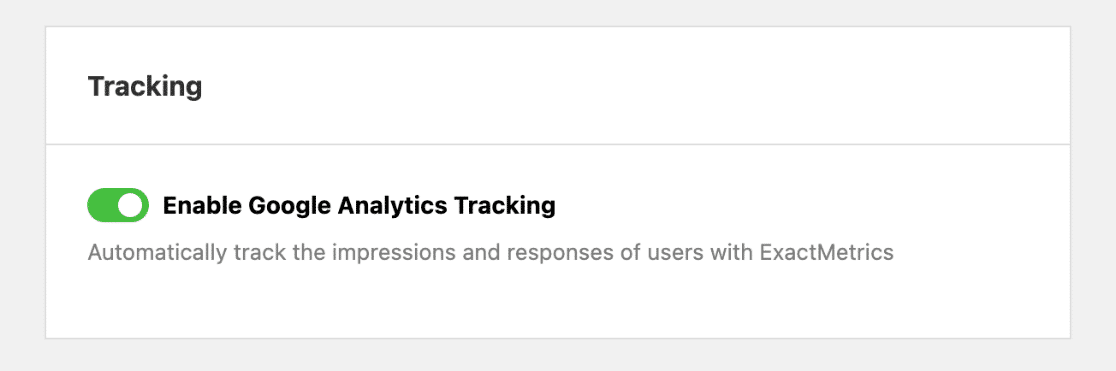
Ciò consentirà a UserFeedback di integrarsi con MonsterInsights in modo da poter monitorare facilmente le valutazioni e le risposte degli utenti. Avrai sicuramente voglia di attivarlo.
Non usi ancora MonsterInsights? È il miglior plug-in di analisi di WordPress, che semplifica il monitoraggio degli invii di moduli e la visualizzazione delle informazioni analitiche, tutto dalla dashboard di WordPress. La sua perfetta integrazione con UserFeedback lo rende ancora più potente per le piccole imprese.
Inizia subito con MonsterInsights.
Il targeting è la funzione successiva da esplorare nelle impostazioni. Se disponi di una licenza Pro o superiore, puoi selezionare tipi di dispositivi specifici per la visualizzazione del sondaggio.
Questa funzione è ottima per confrontare il grado di soddisfazione dei clienti, in base alla loro interazione con il tuo sito mobile rispetto a quello desktop, eseguendo diversi sondaggi sulla soddisfazione dei clienti per ogni tipo di dispositivo.
Successivamente, in Targeting , puoi personalizzare le pagine in cui vengono visualizzate le domande del sondaggio clienti. Puoi scegliere di visualizzare la domanda solo sulla pagina di pagamento, su tutte le pagine tranne alcune o su una combinazione di pagine.
Forse hai pagine che si trovano dietro contenuti controllati e vuoi ottenere informazioni sulle esigenze dei tuoi clienti fedeli chiedendo quanto sono soddisfatti. Le regole della pagina sono utili per restringere il campo demografico del pubblico di destinazione.
Per aggiungere pagine e regole, fai clic su Aggiungi regola pagina e utilizza le opzioni a discesa fornite.
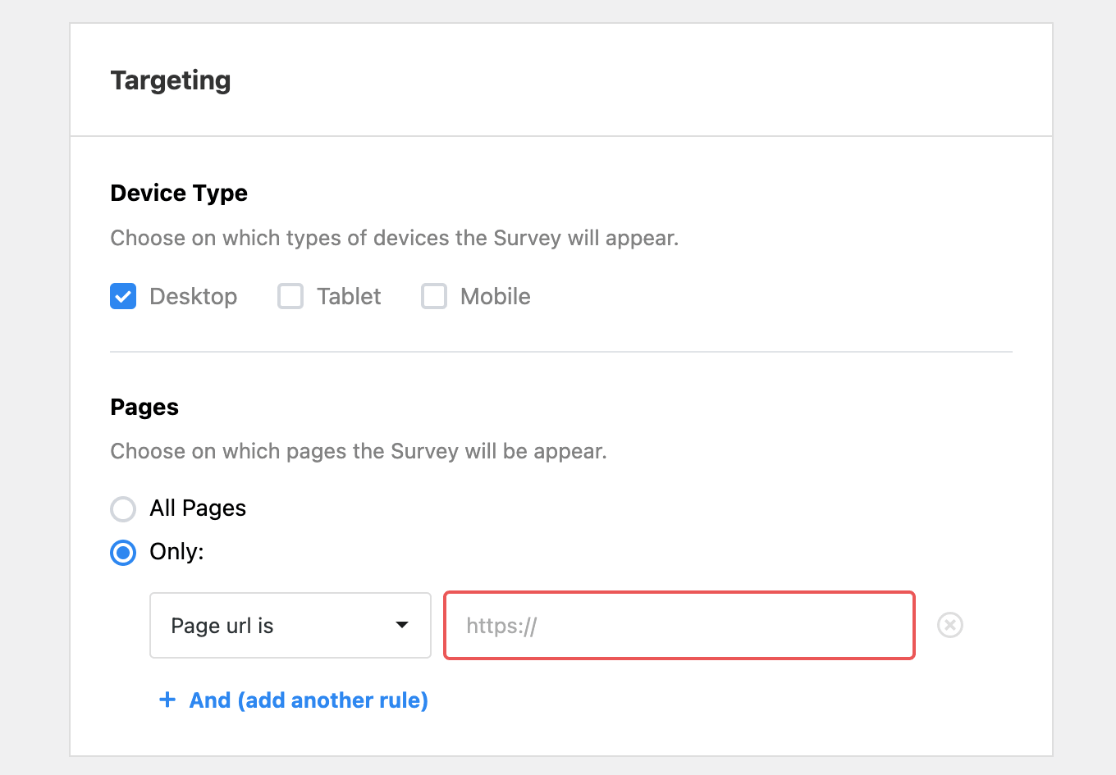
Passando alla funzione successiva in Impostazioni , abbiamo Comportamento . Questa sezione ti consente di personalizzare i tempi di visualizzazione (quando verrà visualizzato il tuo sondaggio), la durata di visualizzazione (la frequenza del modulo di feedback) e il tempo di esecuzione del sondaggio (per quanto tempo il sondaggio sulla soddisfazione del cliente verrà eseguito sul tuo sito web).
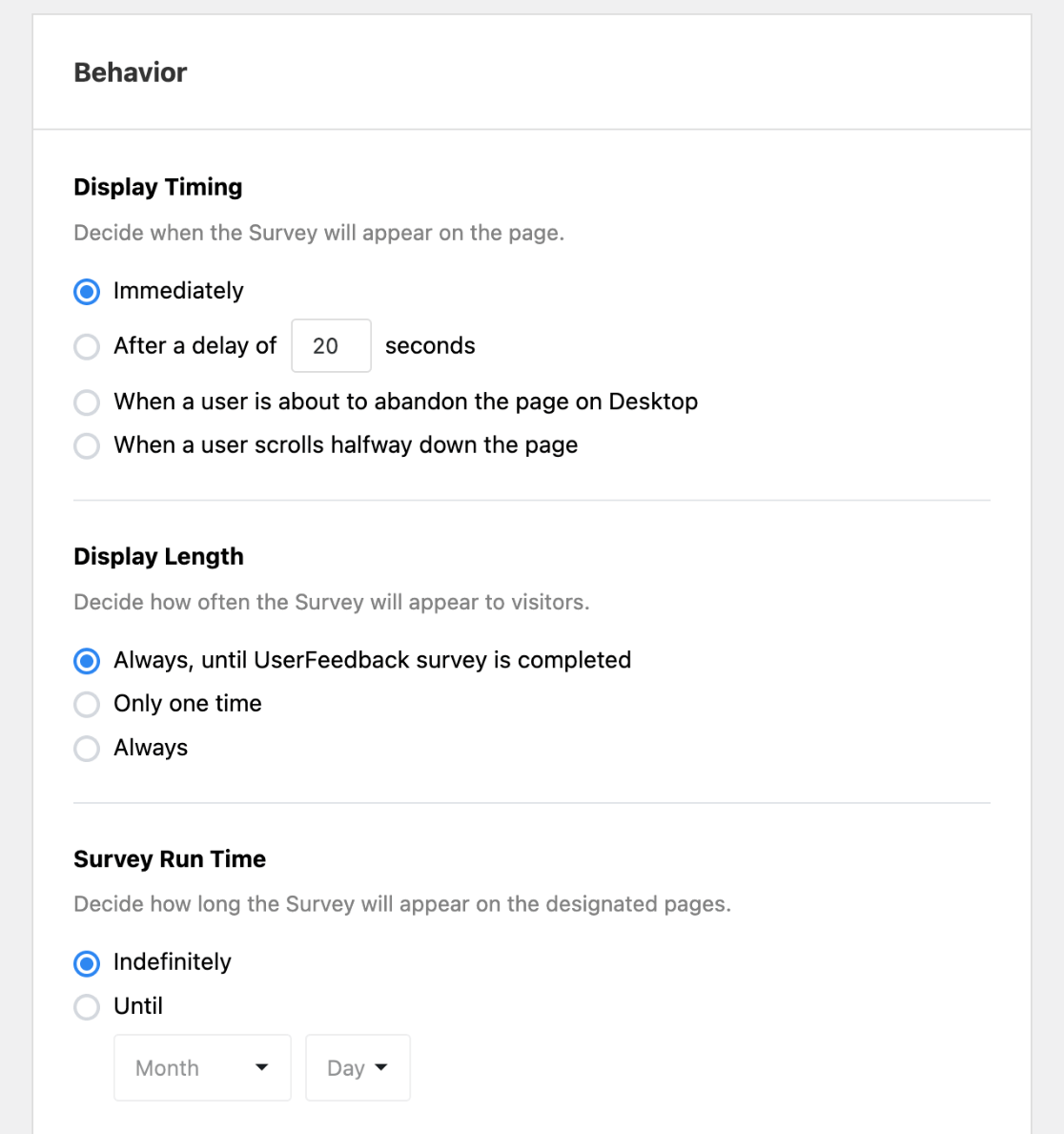
Dopo aver personalizzato queste funzionalità a tuo piacimento, vedrai Avvia sondaggio ridotto a icona come ultima opzione. Accenderlo o meno dipende da te.
L'apertura automatica del sondaggio sulla soddisfazione del cliente potrebbe aumentare il numero di clienti che rispondono, ma potresti preferire un sondaggio ridotto al minimo per l'aspetto del design. Attiva o disattiva l'opzione che preferisci.
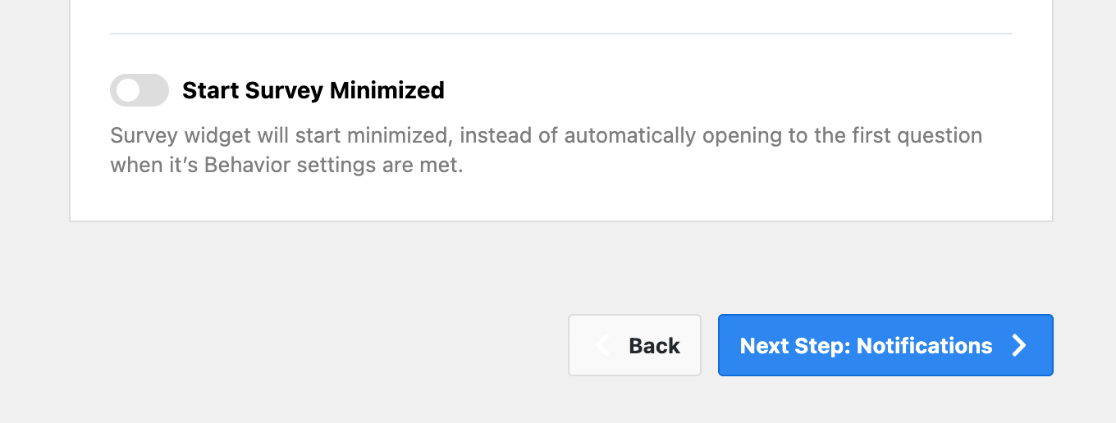
Dopo aver finito di gestire le impostazioni del sondaggio, fai clic sul pulsante Passaggio successivo: Notifiche in basso.
Passaggio 8: modifica le tue notifiche per le risposte dei clienti
Ora puoi scegliere se ricevere o meno notifiche e-mail per le risposte online al sondaggio sulla soddisfazione dei clienti. Per fare ciò, puoi attivare o disattivare l'opzione Invia e-mail e inserire l'indirizzo e-mail che desideri utilizzare.
Se utilizzi la licenza Pro consigliata, avrai a disposizione un'utile funzione aggiuntiva che ti consente di personalizzare i criteri per le risposte che attivano la funzione dei risultati del sondaggio via e-mail.
Ad esempio, puoi impostarlo per inviare un'e-mail solo se la valutazione della soddisfazione del cliente è inferiore a 5 stelle. Fai clic sul segno di spunta accanto ad Abilita logica condizionale per utilizzare questa funzione e vedrai le opzioni da personalizzare.
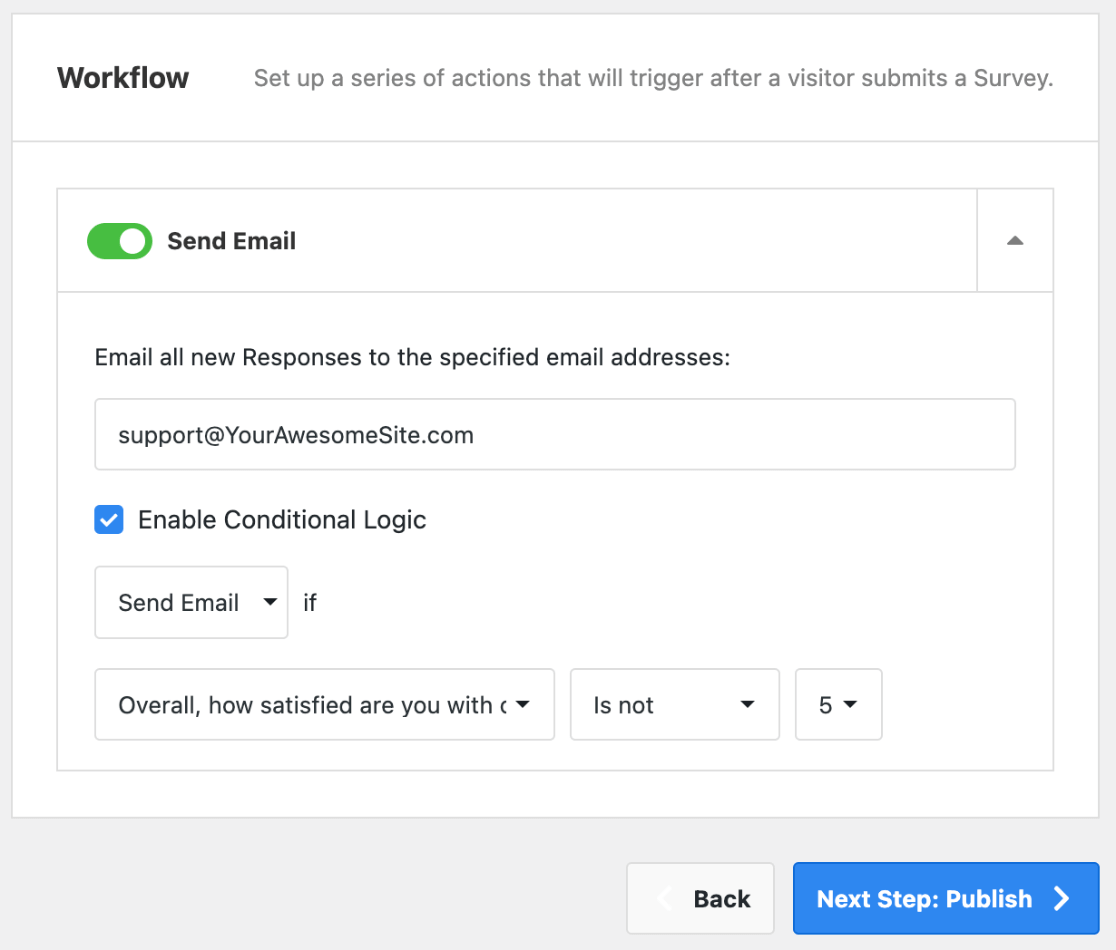
Al termine, fai clic su Passaggio successivo: pubblicazione . Hai quasi finito di compilare il tuo primo sondaggio sulla soddisfazione del cliente!
Passaggio 9: pubblica online il tuo sondaggio sulla soddisfazione del cliente
Ora che hai imparato a creare un'indagine sulla soddisfazione del cliente su WordPress, è il momento dell'ultimo passaggio. Sei pronto per pubblicare il tuo sondaggio!
Per prima cosa ti verrà mostrato un Riepilogo con le impostazioni per il tuo sondaggio sul feedback dei clienti. Se tutto sembra a posto, scorri verso il basso.
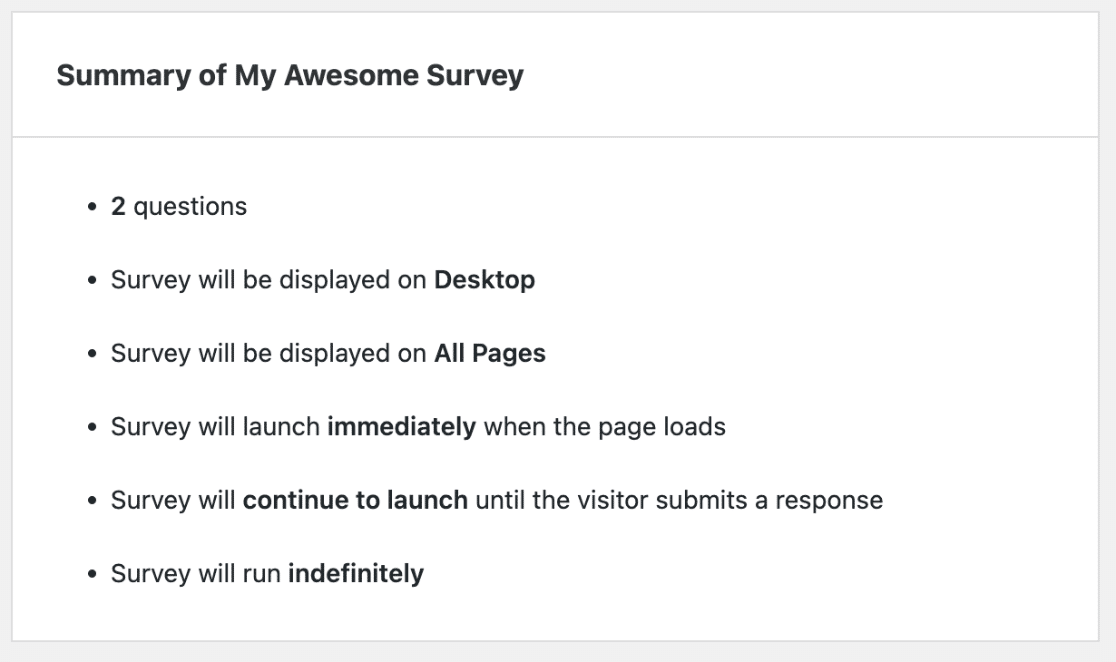
Successivamente, vedrai la sezione Pubblica . Verifica che il pulsante Pubblica sia evidenziato in blu o fai clic su di esso se necessario.
Usi la licenza Pro? Puoi sfruttare lo strumento di indagine sulla pianificazione che abbiamo menzionato in precedenza. Questa funzione ti consente di impostare una data e un'ora specifiche per la pubblicazione del sondaggio sulla soddisfazione dei clienti. Per utilizzare questo strumento, attiva semplicemente l'opzione Pianifica per dopo e inserisci i dettagli pertinenti.
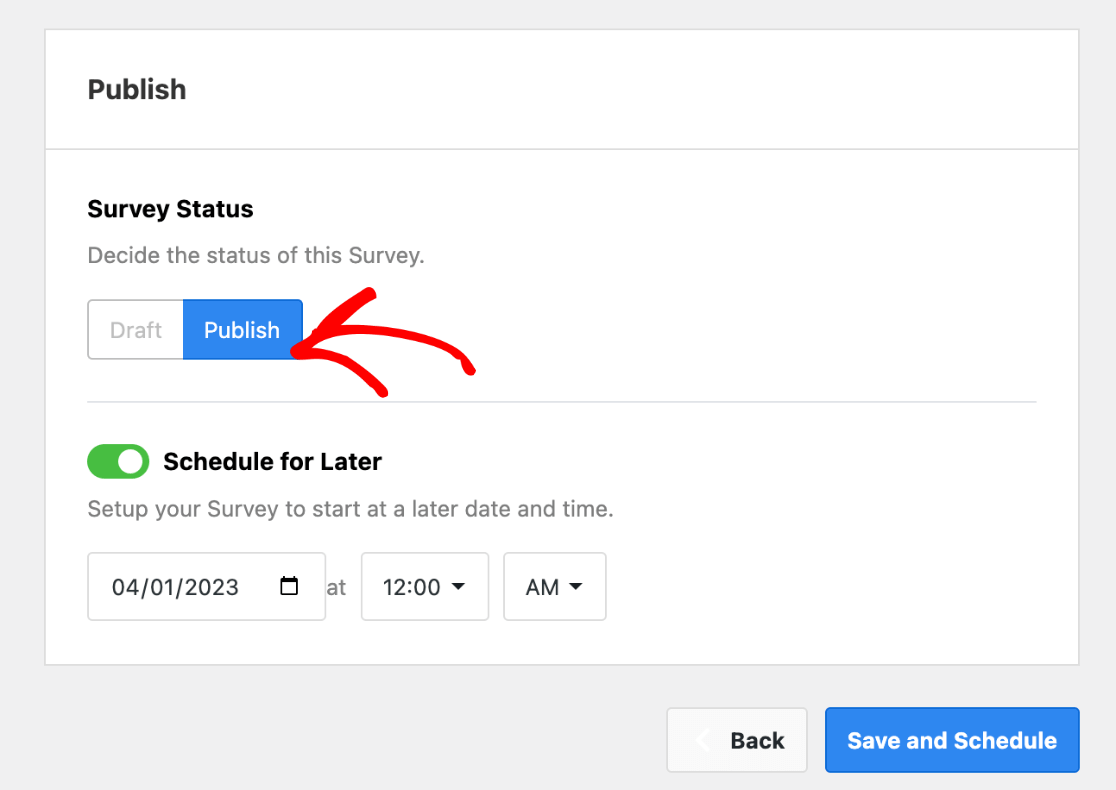
Quando tutto è pronto, premi il pulsante Salva e pubblica o Salva e pianifica in basso. Ce l'hai fatta! Hai creato con successo un sondaggio sulla soddisfazione del cliente online!
Guarda come appare il nostro esempio di sondaggio sulla soddisfazione dei clienti quando è attivo su WordPress!
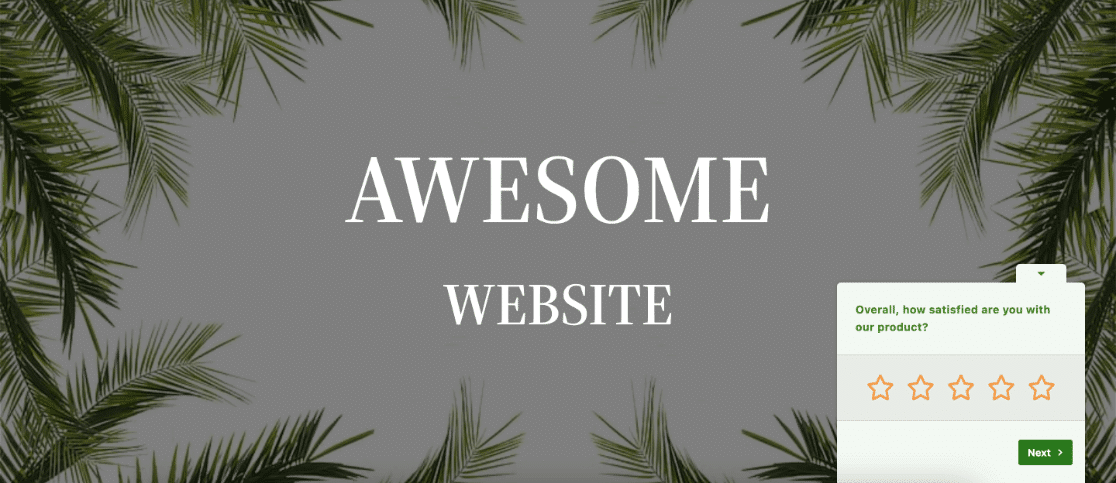
Raccogliere il feedback dei clienti con un sondaggio sulla soddisfazione dei clienti è un fantastico primo passo per migliorare la tua attività!
Con UserFeedback, puoi ottenere tutti i tipi di feedback dei clienti, rivelare i pensieri dei visitatori del tuo sito Web, porre domande di follow-up e altro ancora. Puoi visualizzare facilmente i rapporti dei sondaggi sulla soddisfazione dei clienti in UserFeedback. È il miglior plug-in per moduli di feedback per WordPress.
Ricevi il feedback degli utenti oggi stesso!
Ora che sai come creare un sondaggio sulla soddisfazione dei clienti online, ti consigliamo di tenere traccia delle risposte dei tuoi clienti e dei tuoi risultati CSAT per vedere come il tuo punteggio migliora nel tempo.
Fortunatamente, MonsterInsights lo rende estremamente semplice e integra perfettamente i sondaggi dei clienti con Google Analytics.
Non usi ancora MonsterInsights? Che cosa stai aspettando?
Se ti è piaciuto questo tutorial, dai un'occhiata a 5 modi migliori per raccogliere e-mail + vantaggi della raccolta e-mail.
Non dimenticare di seguirci su Twitter, Facebook e Youtube per i migliori tutorial di WordPress e gli aggiornamenti di Google Analytics.
